硬盘分区指导.docx
《硬盘分区指导.docx》由会员分享,可在线阅读,更多相关《硬盘分区指导.docx(29页珍藏版)》请在冰豆网上搜索。
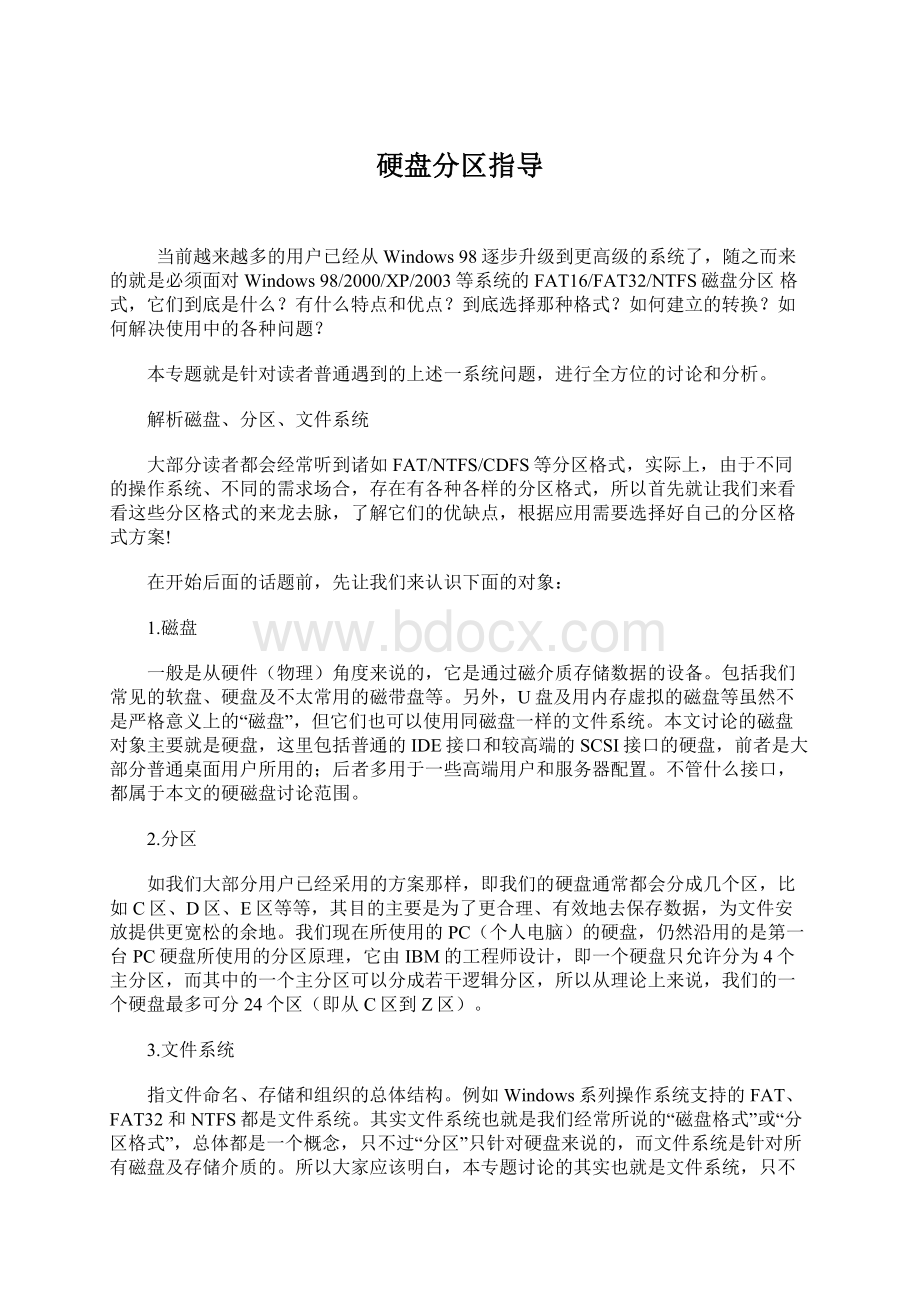
硬盘分区指导
当前越来越多的用户已经从Windows98逐步升级到更高级的系统了,随之而来的就是必须面对Windows98/2000/XP/2003等系统的FAT16/FAT32/NTFS磁盘分区格式,它们到底是什么?
有什么特点和优点?
到底选择那种格式?
如何建立的转换?
如何解决使用中的各种问题?
本专题就是针对读者普通遇到的上述一系统问题,进行全方位的讨论和分析。
解析磁盘、分区、文件系统
大部分读者都会经常听到诸如FAT/NTFS/CDFS等分区格式,实际上,由于不同的操作系统、不同的需求场合,存在有各种各样的分区格式,所以首先就让我们来看看这些分区格式的来龙去脉,了解它们的优缺点,根据应用需要选择好自己的分区格式方案!
在开始后面的话题前,先让我们来认识下面的对象:
1.磁盘
一般是从硬件(物理)角度来说的,它是通过磁介质存储数据的设备。
包括我们常见的软盘、硬盘及不太常用的磁带盘等。
另外,U盘及用内存虚拟的磁盘等虽然不是严格意义上的“磁盘”,但它们也可以使用同磁盘一样的文件系统。
本文讨论的磁盘对象主要就是硬盘,这里包括普通的IDE接口和较高端的SCSI接口的硬盘,前者是大部分普通桌面用户所用的;后者多用于一些高端用户和服务器配置。
不管什么接口,都属于本文的硬磁盘讨论范围。
2.分区
如我们大部分用户已经采用的方案那样,即我们的硬盘通常都会分成几个区,比如C区、D区、E区等等,其目的主要是为了更合理、有效地去保存数据,为文件安放提供更宽松的余地。
我们现在所使用的PC(个人电脑)的硬盘,仍然沿用的是第一台PC硬盘所使用的分区原理,它由IBM的工程师设计,即一个硬盘只允许分为4个主分区,而其中的一个主分区可以分成若干逻辑分区,所以从理论上来说,我们的一个硬盘最多可分24个区(即从C区到Z区)。
3.文件系统
指文件命名、存储和组织的总体结构。
例如Windows系列操作系统支持的FAT、FAT32和NTFS都是文件系统。
其实文件系统也就是我们经常所说的“磁盘格式”或“分区格式”,总体都是一个概念,只不过“分区”只针对硬盘来说的,而文件系统是针对所有磁盘及存储介质的。
所以大家应该明白,本专题讨论的其实也就是文件系统,只不过讨论的核心是针对硬磁盘而已。
小知识:
什么是“簇”
文件占用磁盘空间时,基本单位不是字节而是簇。
簇的大小与磁盘的规格有关,一般情况下,软盘每簇是1个扇区,硬盘每簇的扇区数与硬盘的总容量大小有关,可能是4、8、16、32、64……(如图1所示的每个簇占用4个扇区)。
图1
同一个文件的数据并不一定完整地存放在磁盘的一个连续的区域内,而往往会分成若干段,像一条链子一样存放。
这种存储方式称为文件的链式存储。
硬盘上的文件常常要进行创建、删除、增长、缩短等操作。
这样操作做的越多,盘上的文件就可能被分得越零碎(每段至少是1簇)。
但是,由于硬盘上保存着段与段之间的连接信息(即FAT),操作系统在读取文件时,总是能够准确地找到各段的位置并正确读出。
不过,这种以簇为单位的存储法也是有其缺陷的。
这主要表现在对空间的利用上。
每个文件的最后一簇都有可能有未被完全利用的空间(称为尾簇空间)。
一般来说,当文件个数比较多时,平均每个文件要浪费半个簇的空间。
文件系统大阅兵
1.FAT16
FAT的全称是“FileAllocationTable”(文件分配表系统),FAT文件系统1982年开始应用于MS-DOS中。
FAT文件系统主要的优点是它可以被多种操作系统访问,如MS-DOS、Windows所有系列和OS/2等。
这一文件系统在使用时遵循8.3命名规则(即文件名最多为8个字符,扩展名为3个字符)。
同时FAT文件系统无法支持系统高级容错特性,不具有内部安全特性等。
2.VFAT
在Windows95中,通过对FAT文件系统的扩展,长文件名问题得到妥善解决,这也就是人们所谓的扩展FAT(VFAT)文件系统。
它对FAT16文件系统进行扩展,并提供支持长文件名功能,文件名可长达255个字符,VFAT仍保留有扩展名,而且支持文件日期和时间属性,为每个文件保留了文件创建日期/时间、文件最近被修改的日期/时间和文件最近被打开的日期/时间这三项内容。
3.FAT32
FAT32是FAT16文件系统的派生,比FAT16支持更小的簇和更大的分区,这就使得FAT32分区的空间分配更有效率。
FAT32主要应用于Windows98及后续Windows系统(实际从未正式发布的Windows97,即OSR2就开始支持了),它可以增强磁盘性能并增加可用磁盘空间,同时也支持长文件名。
4.NTFS
NTFS(NewTechnologyFileSystem)是MicrosoftWindowsNT的标准文件系统,它也同时应用于Windows2000/XP/2003。
它与旧的FAT文件系统的主要区别是NTFS支持元数据(metadata),并且可以利用先进的数据结构提供更好的性能、稳定性和磁盘的利用率。
NTFS有三个版本:
在NT3.51和NT4中的1.2版,Windows2000中的3.0版和WindowsXP中的3.1版。
这些版本有时被提及为4.0版、5.0版和5.1版。
更新的版本添加了额外的特性,比如Windows2000引入了配额。
在兼容性方面,Windows的95/98/98SE和Me版都不能识别NTFS文件系统。
5.Ext2
这是Linux中使用最多的一种文件系统,是专门为Linux设计的,拥有最快的速度和最小的CPU占用率。
现在已经有新一代的Linux文件系统如SGI公司的XFS、ReiserFS、ext3文件系统等出现。
分区格式大比拼
上文介绍了几种常见的文件系统,到底选择哪种文件系统?
它们各自有什么优缺点?
如何规划部署分区方案(包括分区数目、大小、格式类型)?
1.基本情况与功能支持
首先我们来看一下表1、2、3,它们从各个方面对NTFS/FAT32/FAT16的基本情况及支持的功能进行了综合比较。
表1
表2
表3
2.文件系统优缺点
从表3中我们可以看到几个文件系统的优缺点。
3.选择何种文件系统?
普通用户在决定采用什么样的文件系统时应从以下几点出发:
1)单一系统还是多启动的系统(即多操作系统);
2)硬件平台;
3)硬盘的大小与数量;
4)安全性考虑。
在系统的安全性方面,NTFS文件系统具有很多FAT32/FAT16文件系统所不具备的特点,而且基于NTFS文件系统的Windows2000/XP/2003运行要快于基于FAT文件系统的;而在与Win9X的兼容性方面,FAT优于NTFS。
如果要在Windows2000/XP/2003中使用大于32GB的分区的话,那么只能选择NTFS格式。
但从另外一个角度来看,NTFS本身所需耗费的资源多于FAT的,所以如果格式化比较小的分区(低于512MB),建议使用FAT16。
正如微软专家建议那样,“除了多引导配置必须从非NTFS文件系统启动之外,建议用户用NTFS格式化所有的分区。
”NTFS分区仅能通过WindowsNT/2000/XP/2003进行访问。
如果你的Windows操作系统发生致命错误,你将无法简单地通过系统盘引导至命令行方式并解决NTFS分区上所出现的问题。
为避免出现这种问题,建议在硬盘上安装第二套Windows操作系统,并通过这套操作系统来解决NTFS分区上所出现的问题。
表格说明:
●表1中的“最大容量”为理论值,“可实现最大分区容量”为目前OS可支持的最大容量;
●WindowsNT必须先升级到serverpack4或以上的版本才能识别FAT32和Windows2000/XP/2003的NTFS新版本文件系统;
●FAT32只是在理论上支持2TB的最大空间,在实现时,Windows98OSR2/ME 最大只能支持127.53GB,而Windows2000/XP/2003只支持32GB;
●16EB等于2~64字节,或等于16384TB;
●FAT16在Windows2000/XP/2003系统下可实现的最大格式化容量为4GB(可实现每簇最大容量64KB)
对于新买的或者需要重新分区的硬盘,我们可用以下的各种方法创建分区。
用DM快速分区格式化
在一分钟内把一个大硬盘重新分区并格式化完毕,你相信吗?
在国内流行一种叫“DM万用版”的DM改进程序,它有令人惊叹的分区速度、对大容量硬盘的强有力支持、很好的硬盘适应性以及其它高级的综合能力,堪称最强大、最通用的硬盘初始化工具。
有需要的读者可以到天极下载频道下载。
下面来看看用DM创建分区的方法:
进入DM主界面后,将光标移到“<A>dvancedDiskInstallation”上,这时弹出一个二级菜单,在二级菜单上选择“(A)dvancedDiskInstallation”进行分区的工作。
这时会显示硬盘的列表,直接按回车键即可。
如果你有多个硬盘,回车后会让你选择需要对哪个硬盘进行分区工作。
然后是分区格式的选择,你可以按照操作系统的需要进行选择,不过一般来说我们选择FAT32的分区格式。
选择“Windows95/SOR2/98/98SE/Me/2000,(FAT16OR32)”,接下来是一个确认是否使用FAT32的窗口,选中“YES”后,单击回车键,弹出一个新的窗口,这里可以进行分区大小的选择。
DM提供了一些自动的分区方式让你选择,如果你需要按照自己的意愿进行分区,请选择“OPTION(C)Defineyourown”并回车。
在图2中,我们对主分区的容量进行分配。
完成分区数值的设定后,会显示最后分区详细的结果。
此时如果对分区不满意,还可以通过下面一些提示的按键进行调整。
例如“Del”键删除分区,“N”键建立新的分区。
图2
设定完成后要选择“SaveandContinue”保存设置的结果,此时会出现提示窗口,再次确认所做的设置,如果确认无误后按“Alt+C”继续,否则按任意键回到主菜单。
接下出现询问是否进行快速格式化的提示窗口,除非硬盘有问题,否则建议选择“(Y)ES”,并按回车键。
接着在出现以询问分区是否按照默认簇进行的提示窗口中,选择“(Y)ES”继续。
选择“(Y)ES”选项,并按回车键,出现最终确认的窗口,选择确认即可开始分区的工作。
此时DM就开始分区的工作,速度很快,一会儿就可以完成。
完成分区工作后会出现一个提示窗口,可以按任意键继续进行操作。
下面就会出现重新启动的提示。
这样就完成了硬盘分区工作,虽然我们在这里介绍的步骤比较多,但实际上有几次操作的经验后会很熟练的。
用FDISK与FORMAT分区及格式化
FDISK是一个基于DOS用于管理DOS分区的程序,一般的Windows98启动盘都包含这个程序。
用软盘启动到纯DOS命令行状态,输入一个简单的命令:
FDISK便可运行。
如果硬盘大于2GB,将会看到一个说明界面,选择“Y”则使用FAT32格式分区,选择“N”则使用FAT16格式进行分区。
然后会出现如图3所示的FDISK主界面。
从这个界面中,你可以创建分区、激活分区、删除主分区与逻辑分区和查看分区信息。
下面重点来看看如何创建分区。
图3
你可以在硬盘中未用的、未格式化过的区域中任意创建主分区与扩展分区。
在扩展分区中,可以创建逻辑分区。
但如果使用的是FAT16格式,则最大只能创建2GB的分区。
建立硬盘分区的规则是:
建立基本分区→建立扩展分区→再分成1~X个逻辑驱动器。
因此建立分区必须严格按照1→2→3的顺序进行。
提示:
这里我们假设硬盘是从未格式化过的,如果已经有分区了,则必须先删除后再重新进行创建。
在图3中输入“1”,回车,出现如图4所示界面。
图4
输入“1”,回车,创建主分区。
主分区将被标志为C盘。
程序提示是否要将整个硬盘的大小都作为主分区,界面如图5所示。
输入“N”,回车,然后会出现主分区容量设置界面(如图6),我们在输入框中输入欲分配C盘的容量大小,比如输入2000(单位MB),回车确认。
图5
图6
完成后会出现主分区分配情况界面,按“Esc”键返回到FDISK主菜单(如图3),输入“1”再次进入图4所示界面。
输入“2”,创建扩展分区,出现如图7所示界面。
(注:
逻辑分区是建立在扩展分区之上的,必须先创建扩展分区,再创建逻辑分区。
)
图7
在图7界面中输入扩展分区的大小,这里一般将主分区外的所有剩余空间都分配给扩展分区,比如本例中的48000MB。
回车确认后出现主分区和扩展分区的容量分配比例界面。
然后按“Esc”键,出现如图8所示界面。
图8
在图8中输入第一个逻辑分区的大小(例如15000MB),回车确认,出现如图9所示界面。
图9
图9显示的是第二个逻辑分区的容量设置情况,在这个界面可看到第一个逻辑分区(D盘)的容量和比例。
界面出现后,在右下角输入框里输入第二个逻辑分区的大小(比如33000MB),回车确认,再按“Esc”退回FDISK主菜单(图3),输入“2”,回车,出现如图11所示界面。
提示:
在本例中,总共50000MB的磁盘,主分区分了2000MB,扩展分区48000MB,第一个逻辑分区15000MB,第二个逻辑分区33000MB,如果第二个逻辑分区没有分配完剩余的扩展分区空间的话,还会反复出现图9的界面,直到扩展分区空间被分完为止。
在图10的界面中输入“1”,回车确认,将主分区激活,然后会出现成功激活主分区的界面。
完成后按“Esc”键两次,退出FDISK,将出现提示界面提醒重新启动系统。
图10
用Windows98启动软盘重新启动计算机。
启动完成后,输入“formatc:
”,回车,输入“formatd:
”,回车,输入“formate:
”,回车,即可格式化C、D、E三个分区。
用PartitionMagic创建各种格式的分区
PartitionMagic(以下简称PM)可以说是目前硬盘分区管理工具中最好的,其最大特点是允许在不损失硬盘中原有数据的前提下对硬盘进行重新设置分区、复制、移动、格式转换和更改硬盘分区大小、隐藏硬盘分区以及多操作系统启动设置等操作。
当然,最基本的分区创建自然是它默认的功能了。
PM是个共享软件,现在PartitionMagic可运行于Windows9X/2000/XP/2003之上,可以到它的官方网站或其它专业网站去下载。
PM有两种运行模式,一种是以前的版本只支持在DOS下运行(不是Windows的DOS模式),另外一种是新的版本支持在Windows环境下直接运行,这是非常方便的。
本文举例的8.0版本就支持这一功能。
下面就让我们来看一看PM创建分区的方法和过程。
在本例子中,我假设将一个114GB的磁盘,分为一个主分区为5GB的FAT32格式,扩展分区为109GB,扩展分区再分为3个逻辑分区,分别是10GB、40GB、59GB的NTFS。
我们可以在“开始”菜单中启动PM,打开“PM”主界面窗口。
鼠标右键点击界面中灰色磁盘标志部分,在菜单中选“Create”,弹出“创建”选项对话框,并在“Createas”中选择“PrimaryPartition(主分区)”,在“PartitionType(分区类型)”中选择“FAT32”,在“Label”和“Size”中分别输入磁盘卷标和欲分配的磁盘空间(这里输入5000MB),其它选项默认,设置完成并确认后按OK。
此时返回到了PM主界面,但这时的磁盘标志上已经显示出了C盘,并有相关的信息显示。
接下来我们再继续创建扩展分区。
继续用鼠标右击灰色的磁盘标志,在弹出的菜单中选“Create”,弹出如图11所示的“创建”选项对话框。
这个界面和创建界面是类似的,只不过我们这一步要创建的是扩展分区中的第一个逻辑分区,所以部分选项不一样。
具体在“Createas”中选择“LogicalPartition(扩展逻辑分区)”,在“PartitionType”中选择“NTFS”,在“Label”和“Size”中分别输入磁盘卷标和欲分配的磁盘空间(这里输入10000MB),其它选项默认,设置完成并确认后按OK。
图11
完成上一步后,在主界面就可看到刚刚创建的扩展逻辑分区D盘了。
我们继续重复刚才的操作两次,继续完成E、F逻辑盘的创建,这里只有在“Size”和“Label”部分要根据需要进行设定,其它的选项同创建D盘的设置一样。
完成以上操作后,返回到主界面,我们可以看到磁盘的示意图部分已经显示出我们创建的4个分区。
在下面的表格中显示了各个分区的情况(如图12所示)。
图12
所有设置完成并确认无误后,便可点“Apply”按钮或按“Ctrl+A”来应用所做的设置。
这一步一般需要较长的时间,因为PM不仅仅对磁盘进行分区操作,还同时进行格式化操作。
用Windows2000/XP/2003安装程序创建各种格式的分区
在安装操作系统的过程中,可以根据安装向导的提示对硬盘进行分区和格式化操作。
本文以一个20GB的硬盘为例,描述了如何在安装Windows2003简体中文版操作系统的过程中将它划分为两个分区的操作方法。
提示:
本例只适用于从光盘安装的情况,Windows2000/XP/2003在DOS下的安装程序基本是一样的,本例在这3个系统安装过程中都适用。
首先在BIOS里设置好系统从“CDROM”启动,并将Windows2000/XP/2003安装光盘放入光驱。
系统从光驱启动后,安装程序将检测计算机的硬件配置,从安装光盘提取必要的安装文件,之后出现欢迎使用安装程序菜单。
如果你想退出安装,请按F3键;如果你需要修复操作系统,请按R键;如果你想开始安装Windows,请按回车键继续,出现Windows许可协议,按F8键接受协议。
然后会出现显示硬盘分区信息的界面,如图13所示。
图13
提示:
本例中的当前计算机中仅配置一块硬盘,且该硬盘的所有空间都作为一个分区,即系统分区C。
如果硬盘从未分过区,则可跳过删除硬盘的步骤,直接跳到图15的步骤进行新分区的创建。
将光标移动到欲删除的分区上,根据系统提示按D键将分区删除,系统将出现确认信息,如果确认要删除此分区,按Enter键确认;如果要放弃删除操作,按Esc键取消。
如果上一步中按Enter键确认,则会进入下一界面(图14),如果确定要删除该分区,按L键确认;如果要放弃删除操作,按Esc键返回上一界面。
图14
提示:
分区一旦删除后,原分区中的资料将全部丢失,因此在删除分区前要做好重要资料的备份工作。
分区成功删除后,系统将自动返回到分区列表界面。
在本例中硬盘分区已全部删除,故分区列表中仅出现一个“未划分空间”,如图15所示。
图15
下面就让我们来创建第一个分区。
将光标移动到“未划分空间”上,根据系统提示按C键创建新分区,在光标所在处输入欲创建分区的大小(图16),然后按Enter键确认,分区创建成功后如图17所示。
图16
在如图17所示的界面中,将光标移动到“未划分空间”处,重复刚才创建分区的步骤即可划分后面的分区。
图17
根据系统提示,将光标移动到要安装操作系统的分区上,按Enter键确认,系统将出现格式化该分区的选项,如图18所示。
图18
请根据你的需要选择相应的选项格式化分区,将光标移动到符合你要求的选项上,按Enter键确认后系统将进入磁盘格式化界面。
分区格式化完成后,系统将自动进入后续的安装步骤。
用Windows2000/XP/2003磁盘管理工具创建分区
在《用Windows2000/XP/2003安装程序创建各种格式的分区》文中,除了选中的那个分区被格式化以外,其它的分区都未格式化。
如果不对剩余未划分的空间进行进一步分区的话,就会将那些剩余空间继续保留。
其实这对系统安装并无影响,等系统安装完毕以后,再用Windows2000/XP/2003“管理工具”中的“存储→磁盘管理”工具来进一步进行分区和格式化操作,而且“磁盘管理工具”可以将分区格式化为NTFS/FAT32/FAT16格式,方便实用。
依次打开“开始菜单→控制面板→管理工具→计算机管理”,再按图1所示依次展开目录树便可运行“磁盘管理”工具。
在图19中,我们可以看到第二个硬盘(磁盘1),此硬盘尚没有任何分区。
鼠标右击磁盘1尚未指派的区域,在弹出的菜单中选择“新建磁盘分区”,便可进入“新建磁盘分区向导”,这里大家可以按照向导的提示逐步进行操作,其操作步骤和FDISK分区步骤类似,另外也可参考Windows帮助系统,在这里就不过多叙述了。
图19
图20是经过“磁盘管理工具”所创建的分区效果示意图。
使用何种工具?
前文介绍了利用各种工具对硬盘进行分区和格式化的方法,也许读者要问:
“这么多种工具,哪种最好?
”其实前文介绍的工具中,每种工具在不同的应用场合都有自己独特的地方,也是其它工具很难取代的。
1.各种工具创建分区和格式化的优缺点
下面用表格的形式列举出各种工具的优缺点(表3、表4)。
表3
表4
表格说明:
1)表1中的“安全性”是指误操作的破坏性和是否具备“操作返回”功能,因为DM的“低级格式化”等功能破坏性是巨大的,所以一旦误操作其后果相当严重,而PM具备“操作返回”功能,所有操作在未“应用”之前都可以返回,没有任何损失,其它工具都不具备PM的这一功能。
2)“磁盘管理工具”只有Windows2000/XP/2003系统才具备,Windows9X系统无此工具。
3)表2中的资源管理器,如果是在Windows9X下的,则不支持NTFS分区格式。
4)最新版本的PM(比如8.0),在DOS下运行的程序需要单独安装。
2.各种工具创建分区和格式化的突出特点
1)DM小巧灵活(占用空间小,可完全放入软盘),而且功能强大,特别是低级格式化是其独有的功能。
其最大的特色是分区、格式化速度快,如果是新硬盘,或者不考虑保留数据时,用DM进行分区是最好的选择。
2)FDISK的整体感觉是中规中矩,功能和性能方面并无其它过人之处,而且只能分区,格式化必须FORMAT命令来完成。
但它是最常见的工具,几乎每张启动盘里都能找到它,而且它还具备一些隐含参数,可以完成一些特别功能(比如可以修复MBR主引导记录等,具体可参考《电脑报》以前的文章)
3)PM是专业的分区工具,它的强大功能是其最具特色之处,比如可以自由调整分区大小及建立多系统引导等。
其次就是它在安全方面的考虑,它把每次的操作单独保存起来,完成设置并确认后,按“应用”一次性批量完成所有操作,这样既省事又安全,可谓它的独到之处(其它工具均无此方面的功能),让我们使用它时可以放心大胆地操作。
4)Windows2000/XP/2003的安装程序也可以用来分区、格式